Да ли се нервирате јер нема пречице на тастатури за функцију коју често користите у некој Мац апликацији? Можете је сами направити у Системским подешавањима!
Прво, кликните на Apple иконицу у горњем левом углу екрана, а затим изаберите опцију „Системска подешавања“.
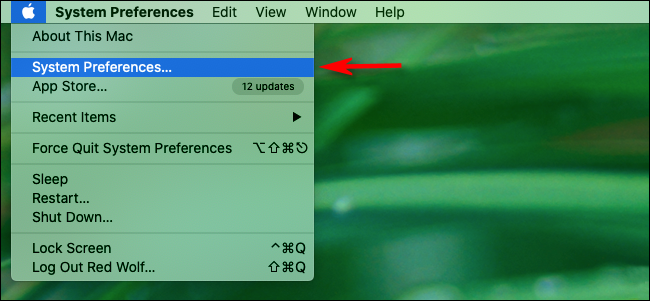
Унутар „Системских подешавања“, кликните на „Тастатура“, а потом на картицу „Пречице“.
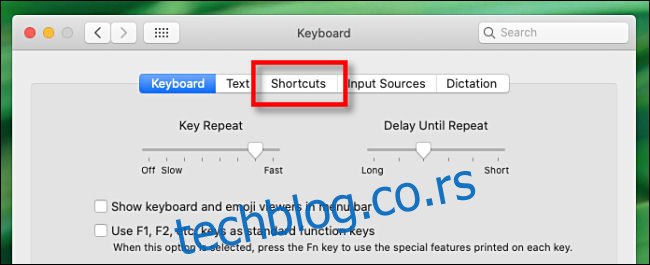
Са леве стране, кликните на „Пречице за апликације“.
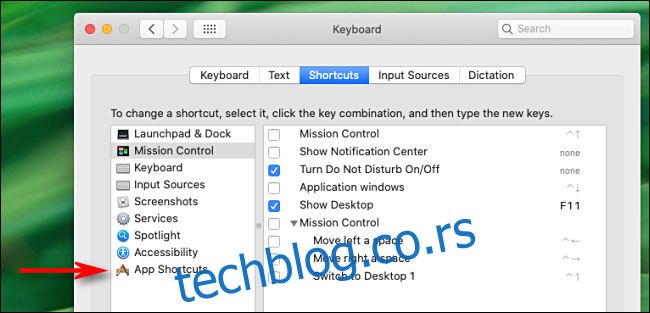
Сада кликните на знак плус (+) да додате нову пречицу.
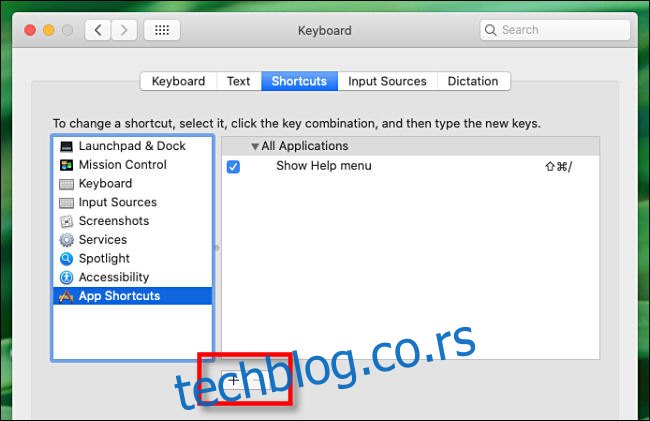
Појавиће се нови прозор са падајућим менијем и два поља за текст. Кликните на падајући мени означен са „Апликација“ и одаберите апликацију за коју желите да креирате пречицу (у примеру, одабране су „Странице“).
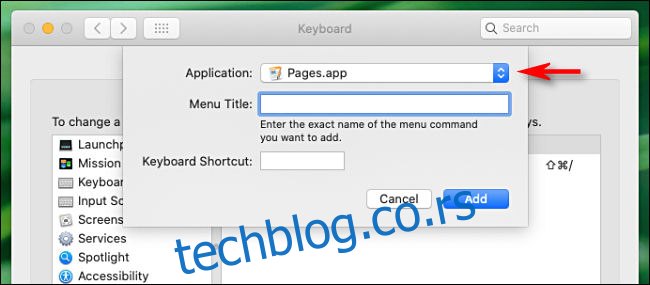
Затим, отворите ту апликацију и пронађите тачан назив опције из менија коју желите да претворите у пречицу. У овом случају, изабрана је опција „Сличице страница“ из менија „Приказ“, јер већ нема своју пречицу на тастатури.
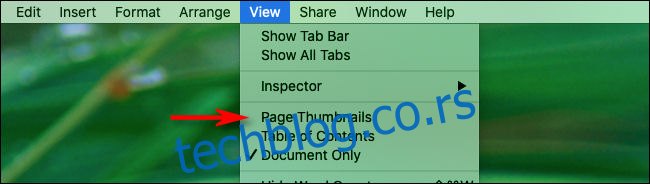
Вратите се у прозор за унос пречице и у поље „Назив менија“ унесите тачно име опције из менија коју желите да претворите у пречицу.
Након тога, кликните на поље „Пречица на тастатури“ и унесите пречицу коју желите да користите за њено покретање. У овом примеру је изабрана комбинација Shift+Command+K, јер та комбинација није већ у употреби.
Можете користити готово било коју комбинацију Command, Option и Control тастера са било којим тастером са бројем, словом или карактером. Такође, можете користити Shift да бисте направили јединствену комбинацију.
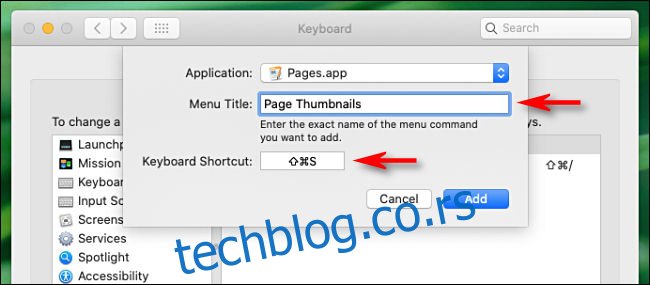
Кликните на „Додај“ и прозор ће се затворити. Сада ћете видети вашу нову пречицу наведену у подешавањима „Тастатура“. У апликацији, такође би требало да видите нову пречицу у падајућем менију поред повезане опције.
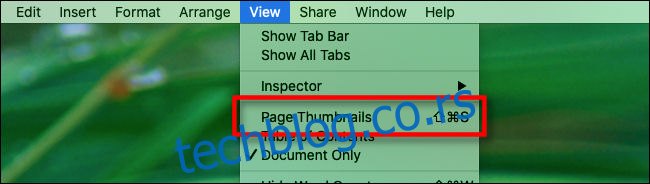
Од сада, кад год притиснете ту комбинацију тастера, активираће се ставка менија коју сте одабрали.
Ако касније пожелите да уклоните прилагођену пречицу, поново идите у Системска подешавања > Тастатуре > Пречице, одаберите пречицу са листе и притисните знак минус (-).
Савети за прилагођавање Мац пречица
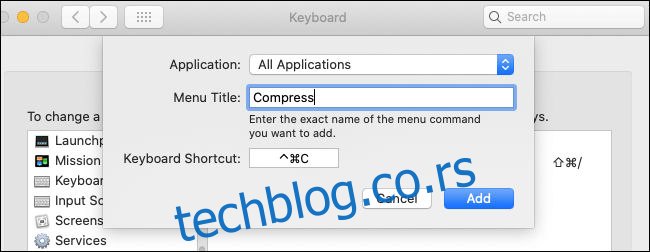
Приликом креирања пречица на тастатури, запамтите следеће савете:
- Када креирате пречицу, морате користити тачан назив опције из менија. Ово подразумева сва велика слова, размаке или интерпункцију.
- Комбинација тастера коју одаберете мора бити јединствена. Уколико постоји дупликат, једна од функција се неће извршити правилно.
- Ако је пречица коју желите да користите већ у употреби, покушајте да додате Shift, Control или обоје. На пример, уместо Command+V (који је резервисан за лепљење текста), можете користити Shift+Control+Command+V.
- Можете креирати универзалне пречице на тастатури. Једноставно одаберите „Све апликације“ са листе „Апликације“. Ваша пречица ће функционисати у било којој апликацији која има исту опцију из менија коју унесете.
- „Преименуј“, „Компресуј“ и „Пребаци све на почетак“ би биле корисне пречице. Оне су посебно корисне за управљање прозорима у многим апликацијама. Опција „Компресуј“ ради у Финдеру, али и у другим програмима.
Пречице на тастатури су веома моћна функција коју имате у свом Мац арсеналу. Прегледајте ваше омиљене апликације и погледајте шта вам пада на памет!